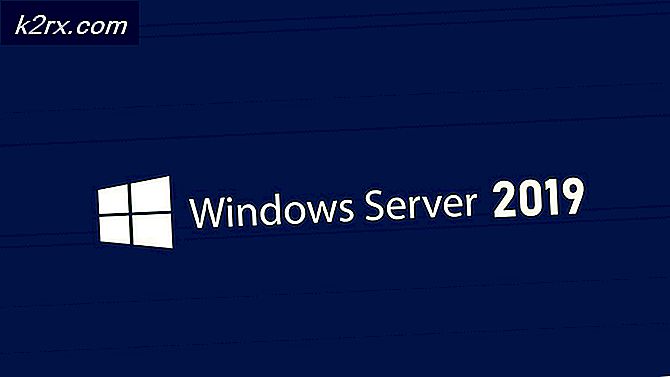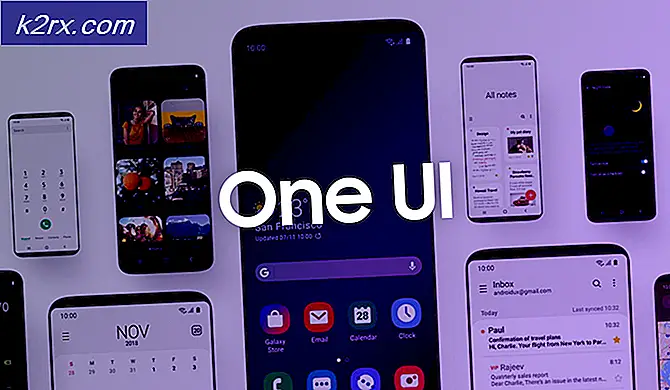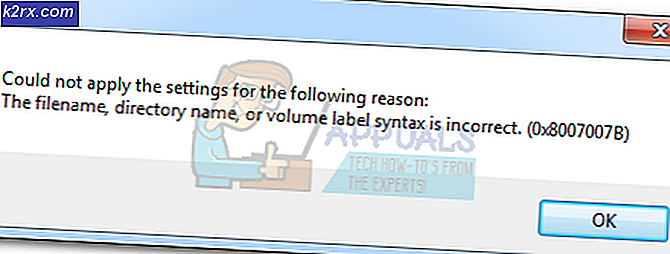Oplossing: System Center 2012 Endpoint Installer Error 0x80070002
System Center 2012 Endpoint Protection ( SCEP ) voor Windows biedt antivirus- en antispywarebescherming voor gebruikers via een Microsoft-softwareovereenkomst. Deze software is ontworpen voor centraal beheer en gebruikers kunnen kiezen om het via een netwerk te gebruiken voor de beveiliging van eindpuntcomputers. Endpoint Protection, onderdeel van Microsoft System Center 2012 R2, is ontworpen voor grote ondernemingen. Het biedt antimalware-configuratie, rapportage, implementatie en meer. Microsoft System Center 2012 R2 is een beheersuite voor enterprise computingomgevingen die monitoring, implementatie, distributie en beheer van een breed scala aan apparaten en software op meerdere platforms mogelijk maakt.
Installatie van SCEP is het gemakkelijkste onderdeel. Het wordt ingewikkelder wanneer de beheerder een groot aantal eindpunten moet dekken. Verschillende gebruikers hebben echter problemen ondervonden om voorbij de installatieprocessen te komen. De Endpoint Protection van System Center 2012 beëindigt de installatie met fout 0X80070002 en zegt dat SCEP de installatie van het eindpunt van het systeemcentrum niet kan voltooien. Het installatieprogramma vraagt u vervolgens om uw computer opnieuw op te starten en het opnieuw te proberen. Hetzelfde probleem blijft echter bestaan voor de gebruikers.
In dit artikel wordt uitgelegd waarom deze fout optreedt tijdens de installatie en hoe u deze kunt verwijderen en uw installatie kunt voltooien.
Oorzaak van fout 0X80070002 tijdens SCEP-installatie
Endpoint Protection kan niet worden geïnstalleerd op een computer waarop andere beveiligingsprogramma's worden uitgevoerd. Soms, zelfs als u andere beveiligingsprogramma's verwijdert, worden ze niet volledig verwijderd; meestal achterblijvende resterende bestanden en registerconfiguraties. Het andere probleem kan zijn dat uw huidige antivirus geen installatiesleutel in het register bevat die SCEP kan gebruiken om het te verwijderen. U moet ook een legitieme versie van het Windows-besturingssysteem uitvoeren om Endpoint Protection te installeren. SCEP zal tijdens de installatie automatisch de volgende antivirussen verwijderen.
PRO TIP: Als het probleem zich voordoet met uw computer of een laptop / notebook, kunt u proberen de Reimage Plus-software te gebruiken die de opslagplaatsen kan scannen en corrupte en ontbrekende bestanden kan vervangen. Dit werkt in de meeste gevallen, waar het probleem is ontstaan door een systeembeschadiging. U kunt Reimage Plus downloaden door hier te klikken- Symantec AntiVirus Corporate Edition versie 10
- Symantec Endpoint Protection-versie 11
- Symantec Endpoint Protection Small Business Edition versie 12
- McAfee VirusScan Enterprise-versie 8
- Trend Micro OfficeScan
- Microsoft Forefront Codename Stirling Beta 2
- Microsoft Forefront Codename Stirling Beta 3
- Microsoft Forefront Client Security v1
- Microsoft Security Essentials v1
- Microsoft Security Essentials 2010
- Microsoft Forefront Endpoint Protection 2010
- Microsoft Security Center Online v1
Foutcode 0x80070002 kan ook worden geïnterpreteerd als een netwerkfout waarbij de benodigde bestanden niet toegankelijk zijn op de computer waarop het besturingssysteem wordt geïnstalleerd. Als u SCEP op een netwerkcomputer installeert, ontbreken mogelijk de rechten van System Center Client Manager ( SCCM ).
Hier leest u hoe u de fout System Center Endpoint Protection wist en uw installatie voltooit.
Methode 1: verwijder alle antivirusprogramma's
SCEP verwijdert automatisch enkele antivirussen en antispyware. Maar als de jouwe een installatiesleutel mist in het register, of niet in de bovenstaande lijst staat, dan moet je deze handmatig verwijderen. Zorg ervoor dat u alle antivirussen, alle internetbeveiligingsprogramma's en alle antispyware verwijdert.
- Druk op Windows-toets + R om run te openen
- Typ appwiz.cpl en druk op Enter om het venster met programma's en functies te openen
- Dubbelklik op de spyware, internetbeveiligingssoftware of antivirusprogramma om te verwijderen
- Laat het verwijderen en start uw computer opnieuw op
U kunt deze toepassingen ook van hun gebruikersinterface verwijderen door hun grafische gebruikersinterfaces te openen.
Methode 2: machtigingen instellen vanuit de Client Manager (SCCM)
Als methode 1 mislukt, wordt de computer waarop u de SCEP probeert te implementeren mogelijk geblokkeerd door de server / System Center Client Manager, vooral als u probeert te installeren via een netwerkclient of via de clientbeheerder.
- Open de SCCM 2012 R2-console, klik op Beheer, vouw Overzicht uit, vouw Siteconfiguratie uit en klik op Sites.
- Klik op het bovenste lint op Sitecomponenten configureren . Klik op Software distributie .
- Klik op het tabblad Network Access Account
- Kies Geef het account op dat toegang zoekt tot netwerklocaties (standaard is de optie ingesteld op Gebruik de computeraccount van Configuration Manager Client).
- Klik op het oranje pictogram en voeg het gebruikersaccount toe dat er voldoende machtigingen zijn om toegang te krijgen tot de inhoud die vereist is tijdens het gebruik van het besturingssysteem.
- Probeer opnieuw om SCEP te installeren of te implementeren
PRO TIP: Als het probleem zich voordoet met uw computer of een laptop / notebook, kunt u proberen de Reimage Plus-software te gebruiken die de opslagplaatsen kan scannen en corrupte en ontbrekende bestanden kan vervangen. Dit werkt in de meeste gevallen, waar het probleem is ontstaan door een systeembeschadiging. U kunt Reimage Plus downloaden door hier te klikken